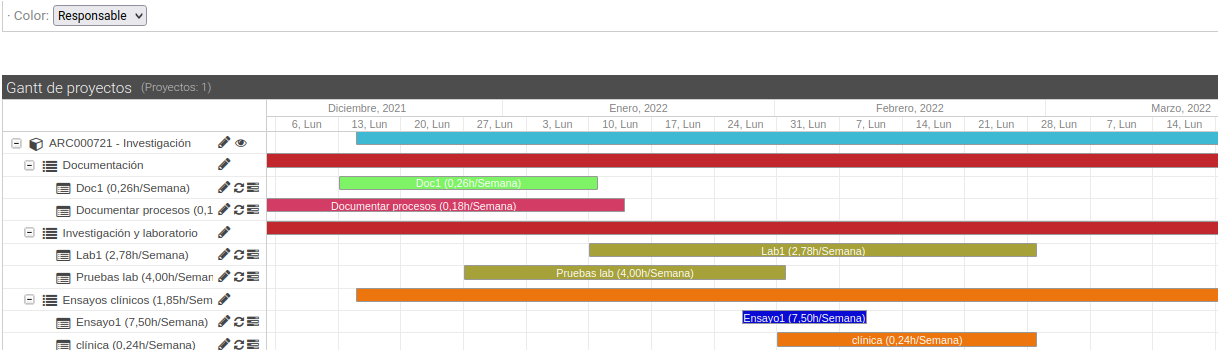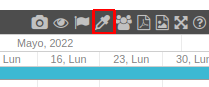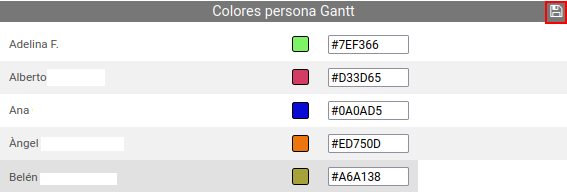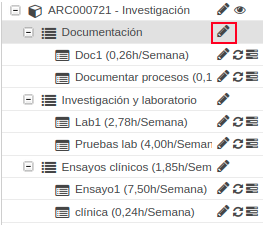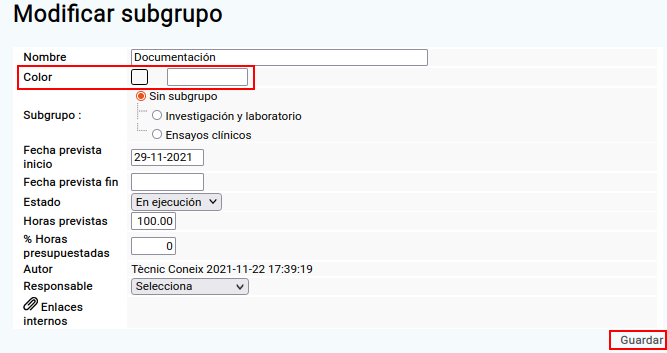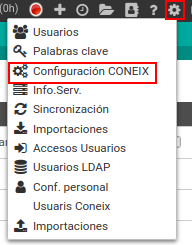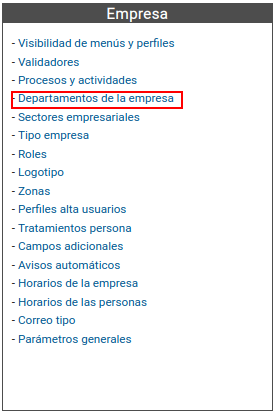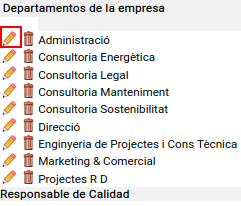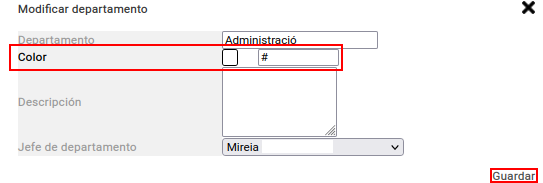Funcionamiento de los colores
Como ya sabemos, la información visual es instantánea y fácil de comprender. Es por eso que en los diagramas de Gantt de cada proyecto tenemos la opción de ver las tareas agrupadas en función de cada responsable, equipo, subgrupo y proyecto.
En la siguiente imagen podemos observar como las tareas están clasificadas en función de cada responsable:
Es decir, las tareas que estén en color verde corresponden a X persona, las de color naranja a Z persona y así sucesivamente. Las que están en color rojo, que en este caso son los subgrupos de tareas quiere decir que no están asignadas a nadie.
Para cambiar el color de cada persona responsable simplemente nos dirigimos a la parte superior derecha del Gantt y seleccionamos el ícono de Colores responsables:
Se nos abrirá una nueva pestaña donde podremos cambiar el color de cada persona. Una vez personalizado, guardamos.
El color de los subgrupos de tareas nos permitirá ver todas las tareas agrupadas del respectivo subgrupo de un color, indiferentemente de la persona. Para cambiar el color nos dirigimos al ícono del lápiz del subgrupo en el Gantt, tal como muestra la siguiente imagen:
Se nos abrirá una nueva pestaña donde podremos seleccionar el color deseado. Después guardamos.
Por último, también podemos personalizar los colores de los departamentos. Para hacerlo nos dirigimos a la configuración de CONEIX:
Después, en el apartado Empresa clickamos en Departamentos de la empresa:
Seleccionamos el departamento que queremos editar, teniendo en cuenta que cada empresa puede tener departamentos diferentes a los que se muestran en la imagen.
Se nos abrirá una nueva pestaña donde podremos editar el color. Una vez modificado, guardamos.